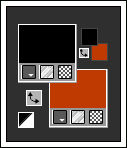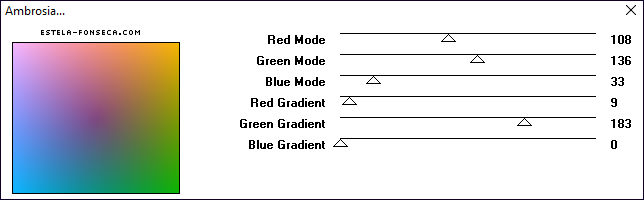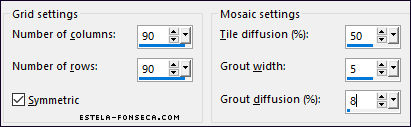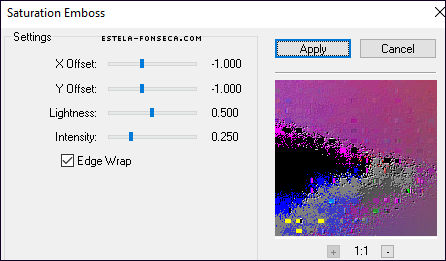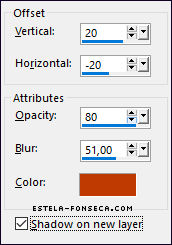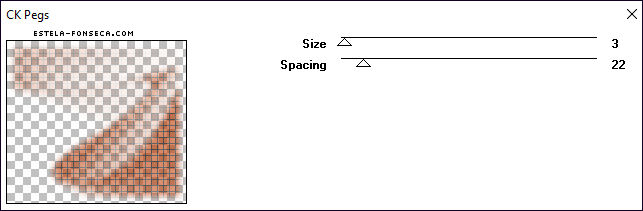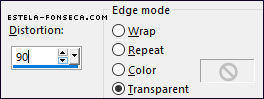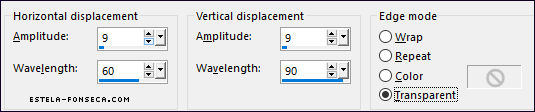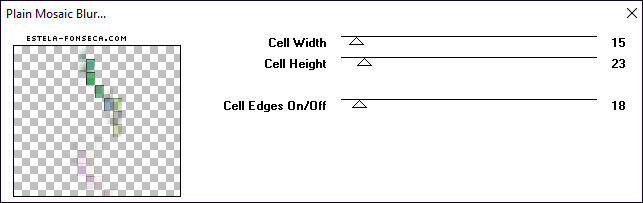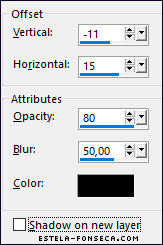|
SERENATutorial de ©Luz Cristina , link do original no banner abaixo. Traduzido com o Corel PaintShop Pro Ultimate 2019.
Plugins Necessários: FM Tile Tools CPK Designs Toadies
02- Primeiro Plano cor #000000 / Segundo Plano cor #be3b00
03- Layers / New Raster Layer Preencha com a cor do segundo plano (#be3b00) 04- Effects / Plugins / Filter Factory Gallery "M" / Ambrosia / Default
05- Ative a imagem JPG (que será usada como mask) e minimize-a Layers / New Mask layer / From Image:
Layers / Merge / Merge Group 06- Effects / Texture / Texture Effects / Mosaic Antique
07- Effects / Plugins / FM Tile Tools / Saturation Emboss
Layers / Arrange / Move Down Posicione no canto inferior à direita Blend Mode / Hard Light 10- Ative a layer <<Group Raster 2>>
12- Effects / Plugins / CPK Designs / CK pegs :
Layers / Duplicate 14- Effects /Geometric Effects / Perspective Vertical / 90 / Transparente
Effects /Geometric Effects / Perspective Vertical / 90 / Transparente
16- Effects / Distortion Effects / Wave
Blend Mode / Normal
Layers / Arrange / Move Down 19- Adjust / Blur / Motion Blur (angle 90.00 strength 100)
Layers / Merge / Merge Down
24- Ative o tube da Personagem copie e cole como nova layer Posicione à esquerda 25- Effects / 3D Effects / Drop Shadow (Como antes) 26- Image / Add Borders / Symmetrics Marcado / 3 Pixels cor #000000 Image / Add Borders / Symmetrics Marcado / 2 Pixels cor Clara Image / Add Borders / Symmetrics Marcado / 3 Pixels cor #000000 Image / Add Borders / Symmetrics Marcado / 2 Pixels cor Clara Image / Add Borders / Symmetrics Marcado / 3 Pixels cor #000000 Image / Add Borders / Symmetrics Marcado / 50 Pixels cor Clara Selecione essa última borda com a varinha mágica Selections / Modify / Contract / 15 Pixels Effects / 3D Effects / Drop Shadow: -8 /-8 / 80/ 50/Cor #000000 Effects / 3D Effects / Drop Shadow: 8 / 8 / 80/ 50/Cor #000000 27- Adjust / Add Remove Noise / Add Noise
Selections / Select None Image / Add Borders / Symmetrics Marcado / 5 Pixels cor #000000 28- Image / Resize / 85%... Resize All Layers ... Marcado Ative o texto / Copie e Cole como nova layer Posicione Assine seu trabalho e salve como arquivo JPG. Otimizado.
FIM Versão com tube de Luz Cristina (Personagem) e de Angel Star (Paisagem):
©Tutorial traduzido por Estela Fonseca
em: 16/11/2021. |